Heim >häufiges Problem >Was tun, wenn ein Fehler beim Schreiben der Steam-Festplatte auftritt?
Was tun, wenn ein Fehler beim Schreiben der Steam-Festplatte auftritt?
- 小老鼠Original
- 2023-05-06 17:10:4687606Durchsuche
Lösung für Steam-Disk-Schreibfehler: 1. Doppelklicken Sie, um die Software aufzurufen, klicken Sie auf die Option „Einstellungen“ der Option „Steam“, suchen Sie die Option „Herunterladen“ und suchen Sie dann nach „Löschen“. Cache herunterladen“ auf der rechten Seite, klicken Sie auf „OK“; 2. Suchen Sie den „STEAM-Bibliotheksordner“ und klicken Sie darauf, wählen Sie die Schaltfläche „+“ rechts neben „Lokales Laufwerk“, wählen Sie andere Laufwerke aus und klicken Sie auf „Hinzufügen“. Der hinzugefügte Laufwerksinhalt wird angezeigt ausreichend; 3. Klicken Sie auf die Schaltfläche „…“ auf der rechten Seite der Speichermanagerseite, wählen Sie die Option „Ordner reparieren“ und warten Sie, bis die Reparatur abgeschlossen ist.

Das Betriebssystem für dieses Tutorial: Windows 11-System, Dell G3-Computer.
In letzter Zeit sind viele Benutzer dieser Software beim Herunterladen von Spielen auf dieses Problem gestoßen. Daher können die gekauften Spiele nicht heruntergeladen und installiert werden, aber sie wissen nicht, wie sie es lösen können Um damit umzugehen, befolgen Sie die Anweisungen des Herausgebers und werfen Sie einen Blick auf die detaillierten Schritte.
Lösung für Steam-Disk-Schreibfehler:
Methode 1:
#🎜 🎜# 1. Doppelklicken Sie, um die Software aufzurufen, und klicken Sie auf die Option „Steam“ in der oberen linken Ecke.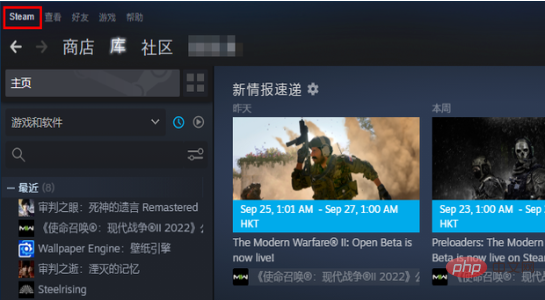
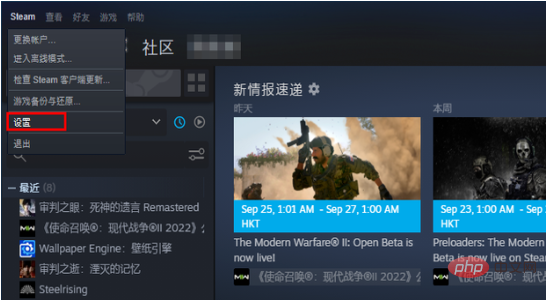
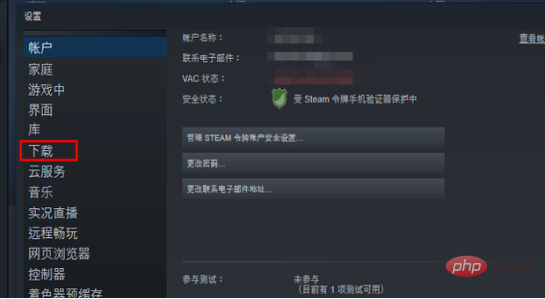
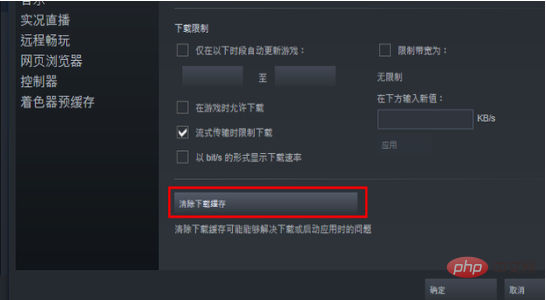
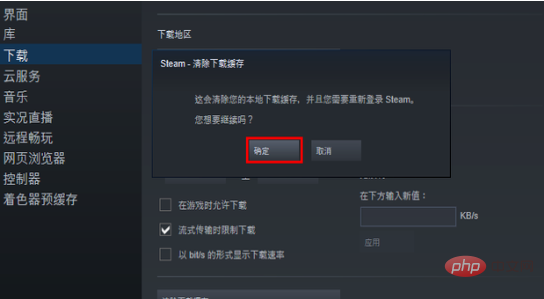
Methode 2:
1 Klicken Sie auf den „STEAM-Bibliotheksordner“. obere linke Ecke“ und wählen Sie die Schaltfläche „+“ rechts neben „Lokales Laufwerk“.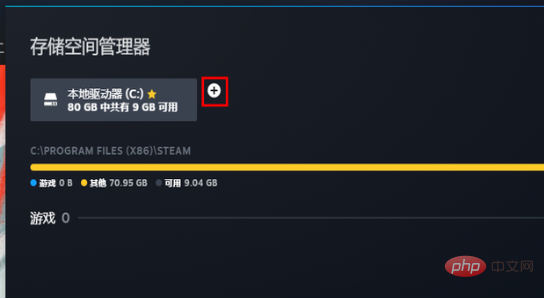
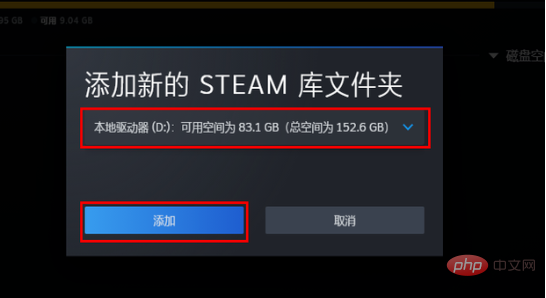
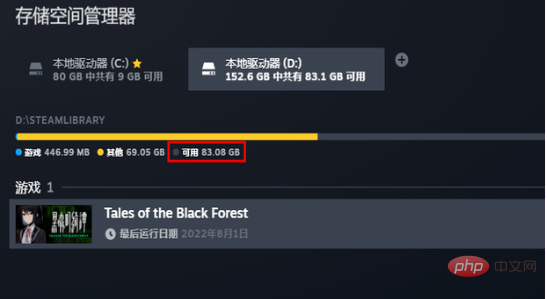
Methode drei:
1. Wenn es nicht funktioniert, können Sie es tun Klicken Sie rechts auf die Schaltfläche „…“ und wählen Sie in den Menüoptionen die Option „Ordner reparieren“.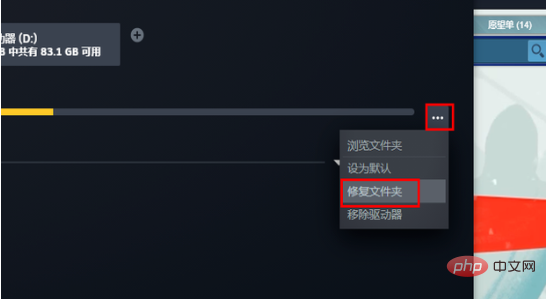
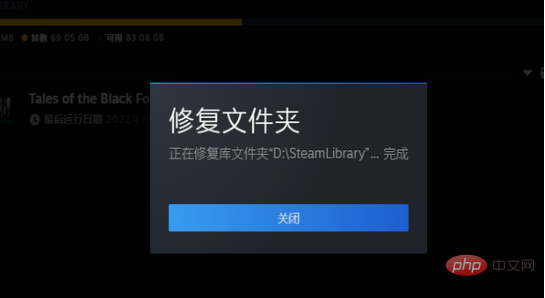
Das obige ist der detaillierte Inhalt vonWas tun, wenn ein Fehler beim Schreiben der Steam-Festplatte auftritt?. Für weitere Informationen folgen Sie bitte anderen verwandten Artikeln auf der PHP chinesischen Website!
In Verbindung stehende Artikel
Mehr sehen- Wie behebt man das Problem, dass der Steam-Store nicht lädt?
- Wie mache ich einen Screenshot auf Steam und teile ihn mit anderen?
- So beheben Sie den Steam-Fehlercode 130 auf einem Windows-PC
- So beheben Sie Steam-Fehler beim Aktualisieren Ihres Spiels [Gelöst]
- Was ist der Grund für den Steam-Fehlercode -118?

